Bei Apples Mac OS X ist es nicht anders als bei Windows von Microsoft: Die versteckten und nicht sofort ersichtlichen Kniffe erleichtern die tägliche Arbeit oft ungemein. Mit folgenden Tipps können Sie Mac OS X produktiver nutzen. [...]
DASHBOARD DEAKTIVIEREN
Das Betriebssystem Mac OS X von Apple stellt neben den Schreibtischen ein sogenanntes Dashboard zur Verfügung. Dort können unterschiedliche Widgets positioniert werden. Wird das Dashboard jedoch nicht genutzt, so stört es nur bei der Navigation zwischen den virtuellen Schreibtischen.
Erreichen lässt sich das Dashboard unter Mac OS X beispielsweise durch das horizontale Wischen mit drei Fingern auf dem Trackpad oder der Tastenkombination ctrl +
Für die Deaktivierung des Dashboard benötigen Sie das Terminal, zu finden im Finder unter Programme / Dienstprogramme. Alternativ suchen Sie einfach über Spotlight nach Terminal.
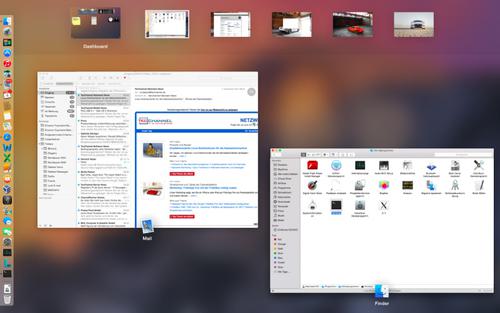
In das Terminal-Fenster geben sie folgenden Befehl ein:
defaults write com.apple.dashboard mcx-disabled -boolean YES; killall Dock
Im Terminal wird nach dem Befehl nichts weiter angezeigt als eine neue leere Zeile. Dies bedeutet aber auch gleichzeitig, dass der Befehl erfolgreich ausgeführt wurde. Das Dashboard ist mit dem kurzen Befehl im Terminal nun deaktiviert worden.
Entscheiden Sie sich irgendwann um und möchten das Dashboard wieder nutzen, dann lässt es sich über einen weiteren Befehl wieder aktivieren:
defaults write com.apple.dashboard mcx-disabled -boolean NO; killall Dock
Über diese Befehle lässt sich das Dashboard in Mac OS X deaktvieren und auch wieder aktivieren.
ICLOUD BEIM SPEICHERN VON DOKUMENTEN DEAKTIVIEREN
Beim Speichern von Dokumenten möchte Mac OS X am liebsten alles in der iCloud speichern. Um sich den Schritt zu sparen, immer wieder erst die Festplatte auszuwählen, kann die iCloud beim Speichern deaktiviert werden.
Die Einstellung dafür lassen sich über das Terminal deaktivieren und auch wieder aktivieren. Das Terminal finden Sie unter Programme / Dienstprogramme. Alternativ dazu mit Spotlight nach „Terminal“ suchen.
In das Terminal-Fenster geben Sie folgenden Befehl ein, um die iCloud beim Speichern von Dokumenten zu deaktivieren:
defaults write NSGlobalDomain NSDocumentSaveNewDocumentsToCloud -bool false
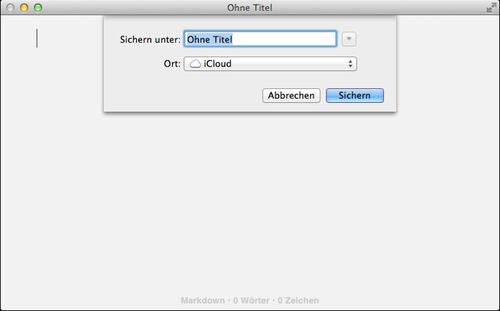
Als Bestätigung erscheint eine neue leere Zeile. Beim nächsten Speichern von Dokumenten wird direkt auf der Festplatte gespeichert.
Das Deaktivieren lässt sich auch wieder rückgängig machen. Mit diesem Befehl stellen Sie den Ausgangszustand wieder her.
defaults write NSGlobalDomain NSDocumentSaveNewDocumentsToCloud -bool true
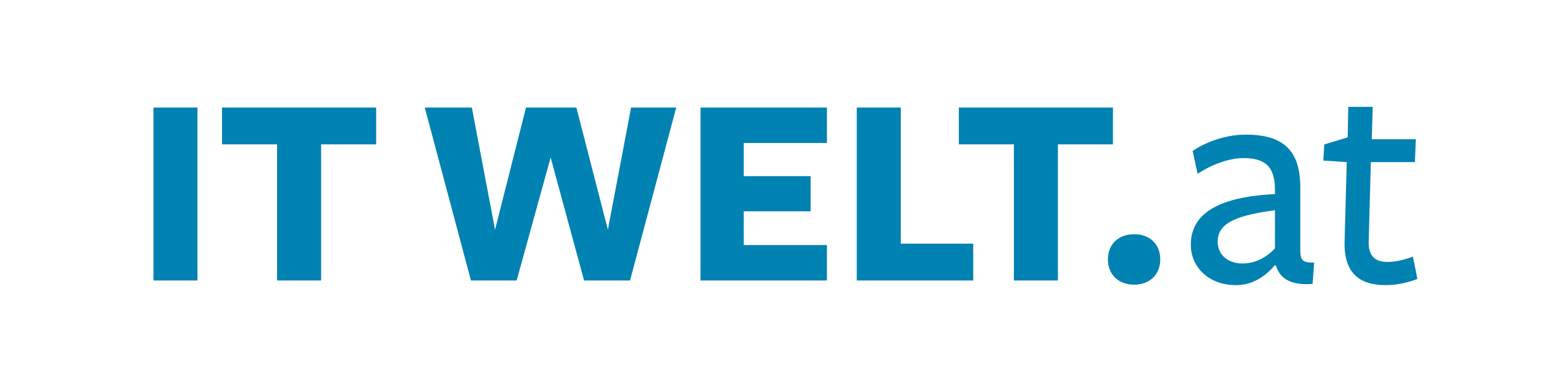





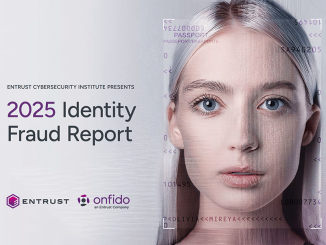



Be the first to comment